RV042、RV042G、およびRV082 VPNルータでのIPsec ESPワイルドカード転送
目的
IPsec ESPワイルドカード転送は、ワイルドカードキーを使用して、異なるネットワーク上にある2台のコンピュータ間にプライベートネットワークを確立します。ワイルドカード事前共有キーを使用すると、同じレベルの認証を持つリモートユーザのグループが、リモートピアのIPアドレスを使用せずにインターネット鍵交換(IKE)事前共有キーを共有できます。
ワイルドカードマスクは、IPアドレスのネットワーク部のすべてを(ゼロで)一致させます。Internet Protocol Security(IPsec)Encapsulating Security Payload(ESP)は、VPN経由でインターネットトラフィックをルーティングするために使用されます。IP層の参加ピア間でデータの機密性、データの整合性、およびデータ認証を提供する
この記事では、RV042、RV042G、およびRV082シリーズVPNルータに接続された2つの異なるISPを持つ2つのサイトの2台のコンピュータでIPsec ESPワイルドカード転送を設定する方法について説明します。
適用可能なデバイス
・ RV042
・ RV042G
・ RV082
IPsec ESPワイルドカード転送
サイト1の設定
ステップ 1:サイト1では、WANの設定を行う必要があります。WAN設定の設定方法の詳細については、『RV016、RV042、RV042GおよびRV082 VPNルータでのWAN接続の編集』を参照してください。
ステップ 2:Web設定ユーティリティにログインし、VPN > Summaryの順に選択します。Summaryページが開きます。
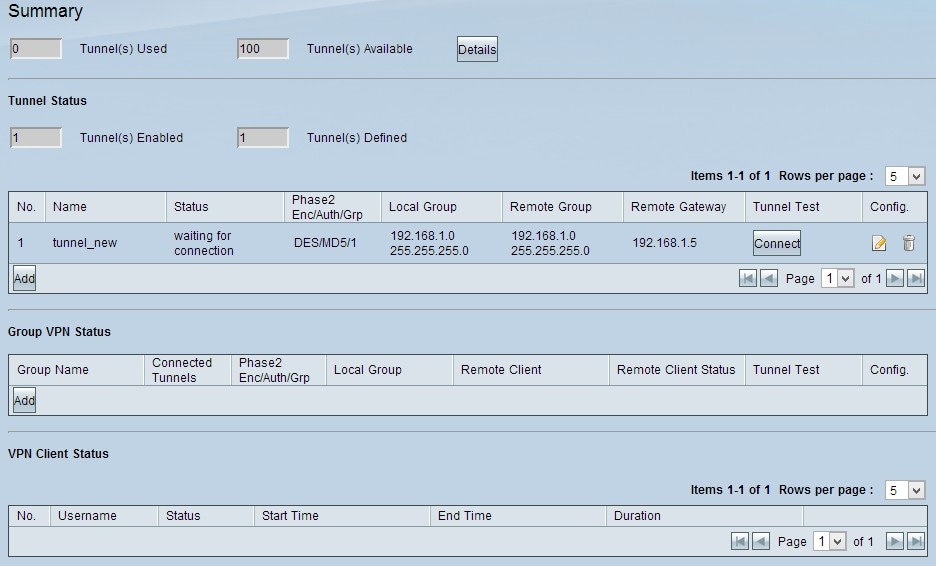
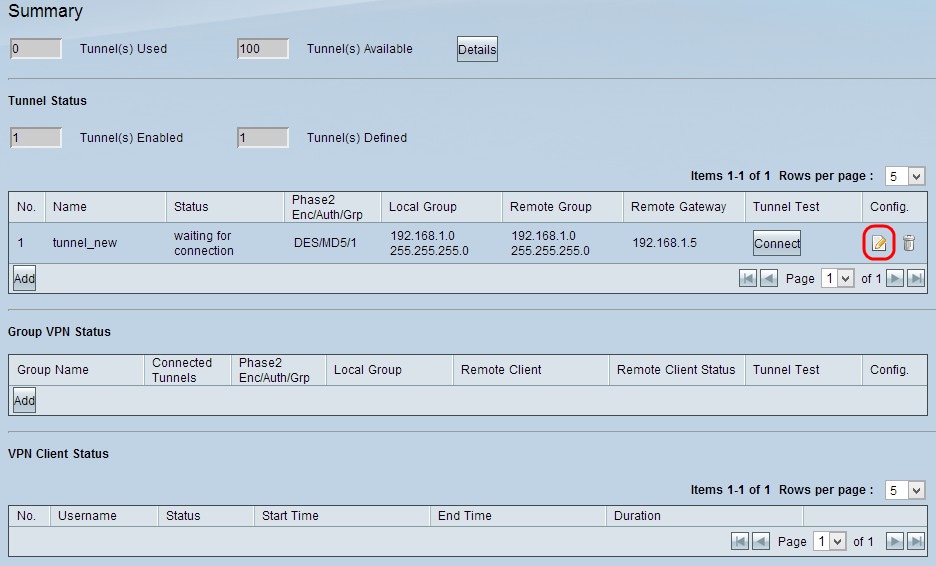
ステップ 3:Configの下のEdit設定アイコンをクリックして、サイト1のVPN設定を編集します。Gateway To Gatewayページが開きます。
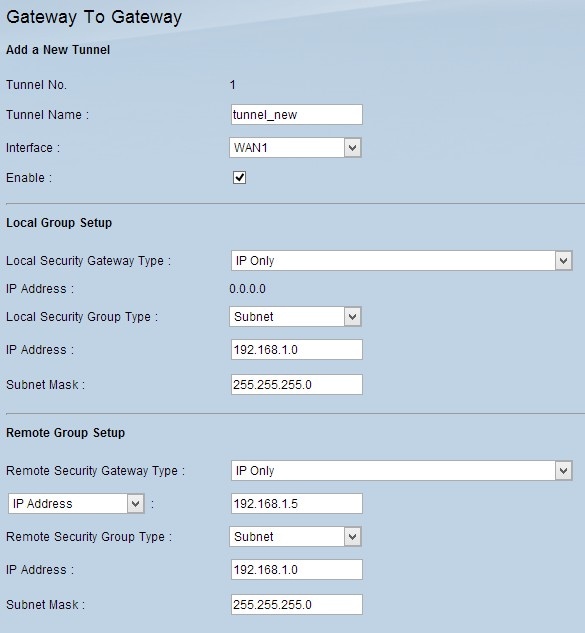
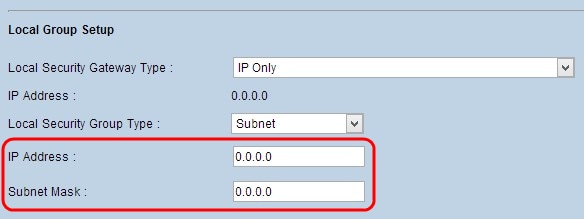
ステップ 4:Local Group Setupセクションまでスクロールし、IP AddressフィールドにワイルドカードIPアドレス0.0.0.0を入力します。
注:IPアドレス0.0.0.0は、リモートピアに設定されているIPアドレスに関係なく、共有キーを使用して設定されているすべてのリモートピアがローカルピアとの接続を確立できることを示しています。
ステップ 5:Subnet Maskフィールドに、ワイルドカードマスク0.0.0.0を入力します。
手順 6:[Save] をクリックして、設定を保存します。
注:ゲートウェイ間VPNの設定方法の詳細については、『RV016、RV042、RV042G、およびRV082 VPNルータでのゲートウェイ間VPNの設定』を参照してください。
サイト2の設定
ステップ 1:サイト2では、WAN設定を行う必要があります。WAN設定の設定方法の詳細については、『RV016、RV042、RV042GおよびRV082 VPNルータでのWAN接続の編集』を参照してください。
ステップ 2:Web設定ユーティリティにログインし、VPN > Summaryの順に選択します。Summaryページが開きます。

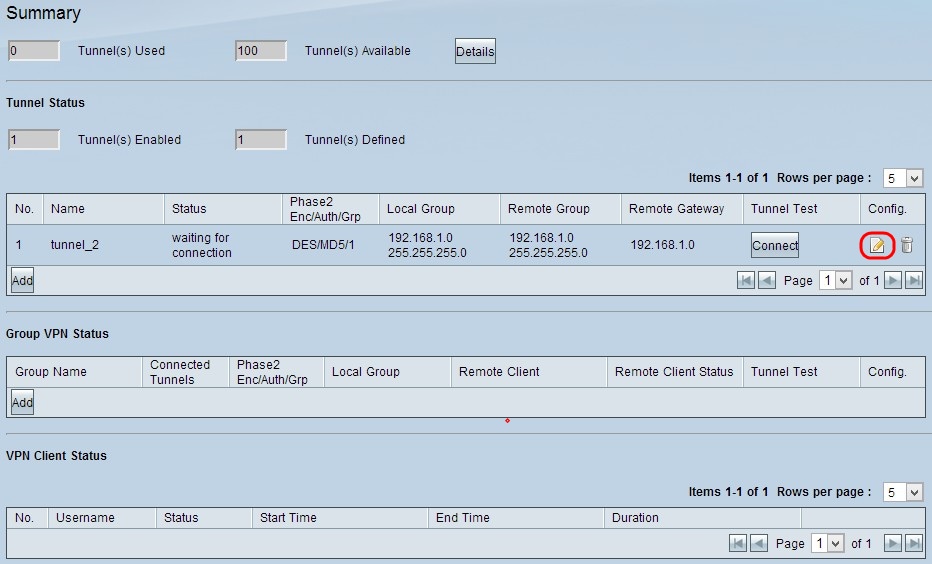
ステップ 3:Configアイコンの下にあるEdit Configuration アイコンをクリックして、サイト2のVPN設定を編集します。Gateway To Gatewayページが開きます。
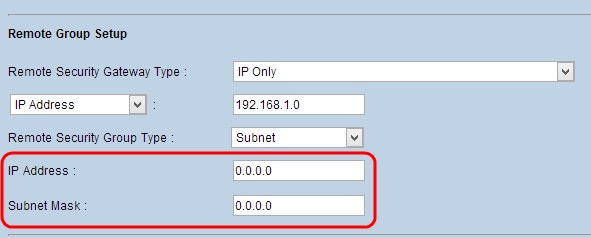
ステップ 4:Remote Group Setupまでスクロールし、IP AddressフィールドにワイルドカードIPアドレス0.0.0.0を入力します。
注:IPアドレス0.0.0.0は、リモートピアに設定されているIPアドレスに関係なく、共有キーを使用して設定されているすべてのリモートピアがローカルピアとの接続を確立できることを示しています。
ステップ 5:Subnet Maskフィールドに、ワイルドカードマスク0.0.0.0を入力します。
手順 6:[Save] をクリックして、設定を保存します。
注:ゲートウェイ間VPNの設定方法の詳細については、『RV016、RV042、RV042G、およびRV082 VPNルータでのゲートウェイ間VPNの設定』を参照してください。
更新履歴
| 改定 | 発行日 | コメント |
|---|---|---|
1.0 |
11-Dec-2018
|
初版 |
 フィードバック
フィードバック